Configurar pontos de extremidade do balanceador de carga
 Sugerir alterações
Sugerir alterações


Os pontos de extremidade do balanceador de carga determinam as portas e os protocolos de rede S3 e os clientes Swift podem usar ao se conetar ao balanceador de carga StorageGRID nos nós de gateway e administrador.
-
Você está conetado ao Gerenciador de Grade usando um navegador da web suportado.
-
Você tem a permissão de acesso root.
-
Se você remapeou anteriormente uma porta que pretende usar para o ponto de extremidade do balanceador de carga, você tem removido o remapeamento da portao .
-
Você criou todos os grupos de alta disponibilidade (HA) que planeja usar. Os GRUPOS HA são recomendados, mas não são necessários. Gerenciar grupos de alta disponibilidadeConsulte .
-
Se o ponto final do balanceador de carga for usado S3 inquilinos para S3 Selectpelo , ele não deve usar os endereços IP ou FQDNs de nenhum nó bare-metal. Somente dispositivos SG100 ou SG1000 e nós de software baseados em VMware são permitidos para os pontos de extremidade do balanceador de carga usados para o S3 Select.
-
Você configurou todas as interfaces VLAN que planeja usar. Configurar interfaces VLANConsulte .
-
Se você estiver criando um endpoint HTTPS (recomendado), você terá as informações para o certificado do servidor.
As alterações a um certificado de endpoint podem levar até 15 minutos para serem aplicadas a todos os nós. -
Para carregar um certificado, você precisa do certificado do servidor, da chave privada do certificado e, opcionalmente, de um pacote de CA.
-
Para gerar um certificado, você precisa de todos os nomes de domínio e endereços IP que os clientes S3 ou Swift usarão para acessar o endpoint. Você também deve conhecer o assunto (Nome distinto).
-
Se você quiser usar o certificado StorageGRID S3 e Swift API (que também pode ser usado para conexões diretamente aos nós de armazenamento), você já substituiu o certificado padrão por um certificado personalizado assinado por uma autoridade de certificação externa. Configure os certificados API S3 e SwiftConsulte .
O certificado pode usar wildcards para representar os nomes de domínio totalmente qualificados de todos os nós de administrador e nós de gateway que executam o serviço Load Balancer. Por exemplo,
*.storagegrid.example.comusa o caractere curinga * para representaradm1.storagegrid.example.comegn1.storagegrid.example.com. Configure os nomes de domínio de endpoint da API S3Consulte .
-
Crie um ponto de extremidade do balanceador de carga
Cada ponto de extremidade do balanceador de carga especifica uma porta, um tipo de cliente (S3 ou Swift) e um protocolo de rede (HTTP ou HTTPS).
Acesse o assistente
-
Selecione CONFIGURATION > Network > Load balancer endpoints.
-
Selecione criar.
Introduza os detalhes do endpoint
-
Insira os detalhes do endpoint.
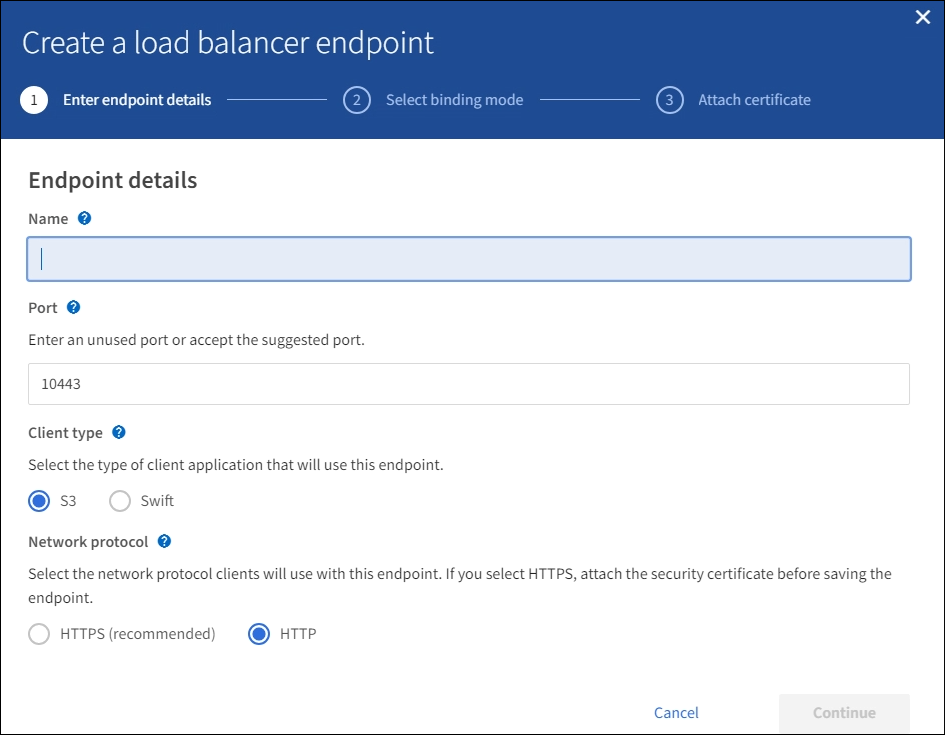
Campo Descrição Nome
Um nome descritivo para o endpoint, que aparecerá na tabela na página pontos de extremidade do balanceador de carga.
Porta
Os clientes de porta serão usados para se conetar ao serviço Load Balancer em nós de administração e nós de gateway.
Aceite o número de porta sugerido ou insira qualquer porta externa que não seja usada por outro serviço de grade. Introduza um valor entre 1 e 65535.
Se você digitar 80 ou 443, o endpoint será configurado somente em nós de Gateway. Essas portas são reservadas em nós de administração.
Consulte Diretrizes de redepara obter informações sobre portas externas.
Tipo de cliente
O tipo de aplicativo cliente que usará esse endpoint, S3 ou Swift.
Protocolo de rede
O protocolo de rede que os clientes utilizarão ao ligar a este ponto final.
-
Selecione HTTPS para comunicação segura e criptografada TLS (recomendada). Você deve anexar um certificado de segurança antes de salvar o endpoint.
-
Selecione HTTP para comunicação menos segura e não criptografada. Use HTTP apenas para uma grade não-produção.
-
-
Selecione continuar.
Selecione o modo de encadernação
-
Selecione um modo de encadernação para o endpoint controlar como o endpoint é acessado.
Opção Descrição Global (predefinição)
Os clientes podem acessar o endpoint usando um nome de domínio totalmente qualificado (FQDN), o endereço IP de qualquer nó de gateway ou nó de administrador ou o endereço IP virtual de qualquer grupo de HA em qualquer rede.
Use a configuração Global (padrão), a menos que você precise restringir a acessibilidade deste endpoint.
Interfaces de nós
Os clientes devem usar o endereço IP de um nó e interface de rede selecionados para acessar esse endpoint.
IPs virtuais de grupos de HA
Os clientes devem usar um endereço IP virtual de um grupo de HA para acessar esse endpoint.
Os endpoints com esse modo de encadernação podem usar o mesmo número de porta, desde que os grupos de HA selecionados para os endpoints não se sobreponham.
Os endpoints com este modo podem usar o mesmo número de porta, desde que as interfaces selecionadas para os endpoints não se sobreponham.
Se você usar a mesma porta para mais de um endpoint, um endpoint usando o modo Virtual IPs de grupos de HA substitui um endpoint usando o modo Node interfaces, que substitui um endpoint usando o modo Global. -
Se você selecionou interfaces de nó, selecione uma ou mais interfaces de nó para cada nó de administrador ou nó de gateway que você deseja associar a esse ponto de extremidade.
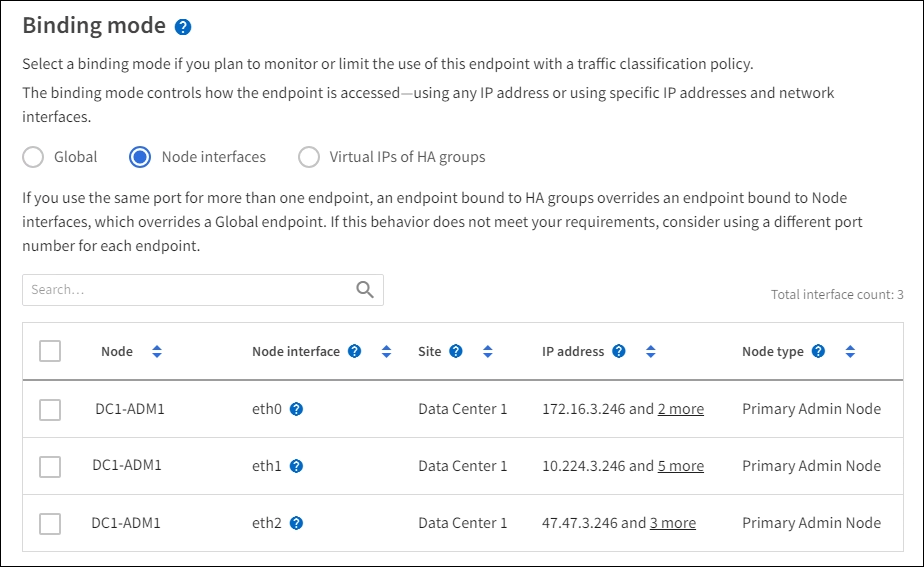
-
Se você selecionou IPs virtuais de grupos de HA, selecione um ou mais grupos de HA.
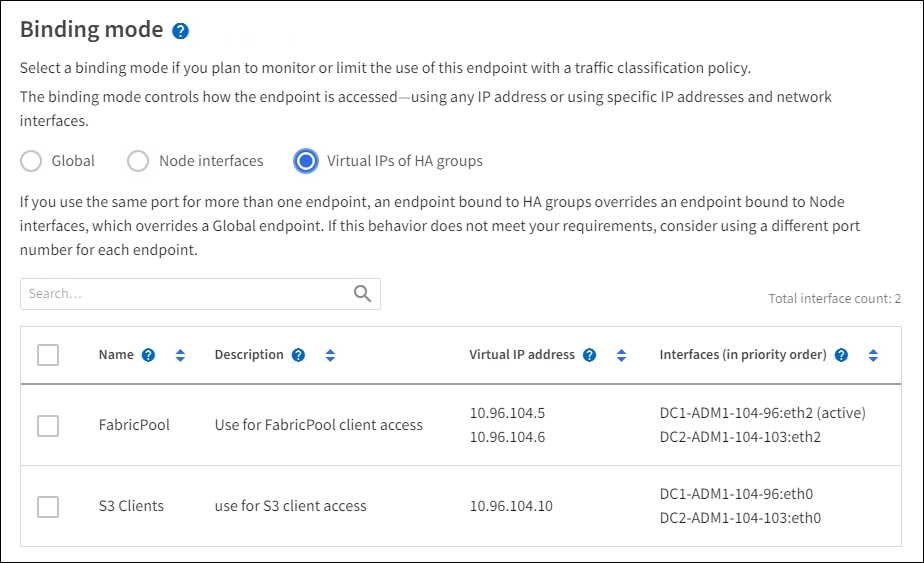
-
Se você estiver criando um endpoint HTTP, não será necessário anexar um certificado. Selecione Create para adicionar o novo ponto de extremidade do balanceador de carga. Em seguida, vá Depois de terminarpara . Caso contrário, selecione continuar para anexar o certificado.
Anexar certificado
-
Se você estiver criando um endpoint HTTPS, selecione o tipo de certificado de segurança que deseja anexar ao endpoint.
O certificado protege as conexões entre clientes S3 e Swift e o serviço Load Balancer no nó Admin ou nos nós Gateway.
-
* Carregar certificado*. Selecione esta opção se tiver certificados personalizados para carregar.
-
Gerar certificado. Selecione esta opção se tiver os valores necessários para gerar um certificado personalizado.
-
Use o certificado StorageGRID S3 e Swift. Selecione essa opção se quiser usar o certificado global S3 e Swift API, que também pode ser usado para conexões diretamente aos nós de storage.
Não é possível selecionar essa opção a menos que você tenha substituído o certificado padrão S3 e Swift API, assinado pela CA de grade, por um certificado personalizado assinado por uma autoridade de certificação externa. Configure os certificados API S3 e SwiftConsulte .
-
-
Se você não estiver usando o certificado StorageGRID S3 e Swift, carregue ou gere o certificado.
Carregar certificado-
Selecione carregar certificado.
-
Carregue os ficheiros de certificado do servidor necessários:
-
Certificado do servidor: O arquivo de certificado do servidor personalizado na codificação PEM.
-
Chave privada de certificado: O arquivo de chave privada de certificado de servidor personalizado (
.key).As chaves privadas EC devem ter 224 bits ou mais. As chaves privadas RSA devem ter 2048 bits ou mais. -
Pacote CA: Um único arquivo opcional contendo os certificados de cada autoridade de certificação de emissão intermediária (CA). O arquivo deve conter cada um dos arquivos de certificado CA codificados em PEM, concatenados em ordem de cadeia de certificados.
-
-
Expanda Detalhes do certificado para ver os metadados de cada certificado que você carregou. Se você carregou um pacote opcional da CA, cada certificado será exibido em sua própria guia.
-
Selecione Baixar certificado para salvar o arquivo de certificado ou selecione Baixar pacote de CA para salvar o pacote de certificado.
Especifique o nome do arquivo de certificado e o local de download. Salve o arquivo com a extensão
.pem.
Por exemplo:
storagegrid_certificate.pem-
Selecione Copiar certificado PEM ou Copiar pacote de CA PEM para copiar o conteúdo do certificado para colar em outro lugar.
-
-
Selecione criar. O ponto de extremidade do balanceador de carga é criado. O certificado personalizado é usado para todas as novas conexões subsequentes entre clientes S3 e Swift e o endpoint.
Gerar certificado-
Selecione Generate certificate (gerar certificado).
-
Especifique as informações do certificado:
-
Nome de domínio: Um ou mais nomes de domínio totalmente qualificados a incluir no certificado. Use um * como um curinga para representar vários nomes de domínio.
-
IP: Um ou mais endereços IP a incluir no certificado.
-
Assunto: X,509 Assunto ou nome distinto (DN) do proprietário do certificado.
-
Dias válidos: Número de dias após a criação em que o certificado expira.
-
-
Selecione Generate.
-
Selecione Detalhes do certificado para ver os metadados do certificado gerado.
-
Selecione Transferir certificado para guardar o ficheiro de certificado.
Especifique o nome do arquivo de certificado e o local de download. Salve o arquivo com a extensão
.pem.
Por exemplo:
storagegrid_certificate.pem-
Selecione Copy Certificate PEM para copiar o conteúdo do certificado para colar em outro lugar.
-
-
Selecione criar.
O ponto final do balanceador de carga é criado. O certificado personalizado é usado para todas as novas conexões subsequentes entre clientes S3 e Swift e este endpoint.
-
depois de terminar
-
Se você usar um sistema de nomes de domínio (DNS), verifique se o DNS inclui um Registro para associar o nome de domínio totalmente qualificado do StorageGRID a cada endereço IP que os clientes usarão para fazer conexões.
O endereço IP inserido no Registro DNS depende se você está usando um grupo HA de nós de balanceamento de carga:
-
Se você tiver configurado um grupo HA, os clientes se conetarão aos endereços IP virtuais desse grupo HA.
-
Se você não estiver usando um grupo de HA, os clientes se conetarão ao serviço do StorageGRID Load Balancer usando o endereço IP de qualquer nó de gateway ou nó de administrador.
Você também deve garantir que o Registro DNS faça referência a todos os nomes de domínio de endpoint necessários, incluindo quaisquer nomes de curinga.
-
-
Forneça aos clientes S3 e Swift as informações necessárias para se conetar ao endpoint:
-
Número da porta
-
Nome de domínio ou endereço IP totalmente qualificado
-
Todos os detalhes necessários do certificado
-
Visualize e edite pontos de extremidade do balanceador de carga
Você pode exibir detalhes dos endpoints existentes do balanceador de carga, incluindo os metadados do certificado para um endpoint seguro. Você também pode alterar o nome ou o modo de vinculação de um endpoint e atualizar quaisquer certificados associados.
Não é possível alterar o tipo de serviço (S3 ou Swift), a porta ou o protocolo (HTTP ou HTTPS).
-
Para exibir informações básicas de todos os pontos de extremidade do balanceador de carga, revise a tabela na página pontos de extremidade do balanceador de carga.
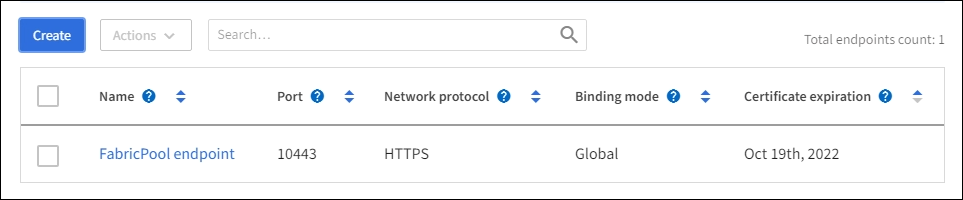
-
Para exibir todos os detalhes sobre um endpoint específico, incluindo metadados de certificado, selecione o nome do endpoint na tabela.
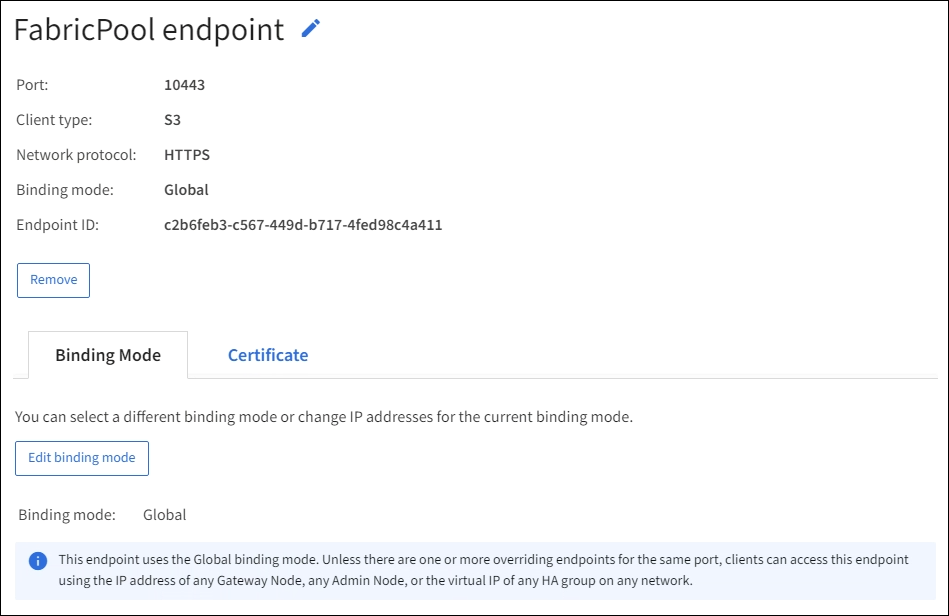
-
Para editar um endpoint, use o menu ações na página terminais do balanceador de carga ou a página de detalhes de um endpoint específico.
Depois de editar um endpoint, você pode precisar esperar até 15 minutos para que suas alterações sejam aplicadas a todos os nós. Tarefa Menu ações Página de detalhes Edite o nome do endpoint
-
Marque a caixa de seleção do endpoint.
-
Selecione ações > Editar nome do endpoint.
-
Introduza o novo nome.
-
Selecione Guardar.
-
Selecione o nome do endpoint para exibir os detalhes.
-
Selecione o ícone de edição
 .
. -
Introduza o novo nome.
-
Selecione Guardar.
Editar o modo de encadernação de endpoint
-
Marque a caixa de seleção do endpoint.
-
Selecione actions > Edit endpoint binding mode
-
Atualize o modo de encadernação conforme necessário.
-
Selecione Salvar alterações.
-
Selecione o nome do endpoint para exibir os detalhes.
-
Selecione Editar modo de encadernação.
-
Atualize o modo de encadernação conforme necessário.
-
Selecione Salvar alterações.
Editar certificado de endpoint
-
Marque a caixa de seleção do endpoint.
-
Selecione ações > Editar certificado de endpoint.
-
Carregue ou gere um novo certificado personalizado ou comece a usar o certificado global S3 e Swift, conforme necessário.
-
Selecione Salvar alterações.
-
Selecione o nome do endpoint para exibir os detalhes.
-
Selecione a guia certificado.
-
Selecione Editar certificado.
-
Carregue ou gere um novo certificado personalizado ou comece a usar o certificado global S3 e Swift, conforme necessário.
-
Selecione Salvar alterações.
-
Remova os pontos finais do balanceador de carga
Você pode remover um ou mais endpoints usando o menu ações ou remover um único endpoint da página de detalhes.

|
Para evitar interrupções do cliente, atualize os aplicativos de cliente S3 ou Swift afetados antes de remover um ponto de extremidade do balanceador de carga. Atualize cada cliente para se conetar usando uma porta atribuída a outro ponto de extremidade do balanceador de carga. Certifique-se de atualizar todas as informações de certificado necessárias também. |
-
Para remover um ou mais pontos finais:
-
Na página balanceador de carga, marque a caixa de seleção para cada ponto final que deseja remover.
-
Selecione ações > Remover.
-
Selecione OK.
-
-
Para remover um endpoint da página de detalhes:
-
Na página Load balancer. Selecione o nome do endpoint.
-
Selecione Remover na página de detalhes.
-
Selecione OK.
-



